Посібник користувача Keynote для iPad
- Вітання
- Нові можливості
-
- Перші кроки в Keynote
- Вступ до зображень, діаграм й інших обʼєктів
- Створення презентації
- Вибір способу навігації в презентації
- Відкривання презентації
- Збереження та називання презентації
- Пошук презентації
- Друк презентації
- Настроювання панелі інструментів
- Копіювання тексту та обʼєктів поміж програмами
- Основні жести сенсорного екрана
- Використання Apple Pencil із Keynote
- Створення презентації за допомогою VoiceOver
-
- Додавання або видалення слайдів
- Додавання та перегляд приміток доповідача
- Зміна розміру слайда
- Змінення тла слайда
- Додавання рамки навколо слайда
- Відображення або приховання текстових зразків
- Відображення та приховування номерів слайдів
- Застосування макета слайда
- Додавання й редагування макетів слайдів
- Змінення теми
-
- Змінення прозорості обʼєкта
- Заповнення фігур чи текстових полів кольором чи зображенням
- Додавання рамки до обʼєкта
- Додавання напису або заголовка
- Додавання віддзеркалення чи тіні
- Використання стилів обʼєктів
- Змінення розмірів, повертання або перевертання обʼєктів
- Як зробити презентацію інтерактивною додаванням звʼязаних обʼєктів
-
- Надсилання презентації
- Вступ до співпраці
- Запрошення до співпраці
- Співпраця над спільною презентацією
- Перегляд нещодавньої активності в спільній презентації
- Змінення параметрів спільної презентації
- Припинення спільного доступу до презентації
- Спільні папки і співпраця
- Використання Box для співпраці
- Створення анімованого зображення GIF
- Як опублікувати презентацію в блозі
- Авторські права

Нашарування, групування та замикання обʼєктів у Keynote на iPad
Для роботи і розміщення обʼєктів на слайді є багато способів:
Нашарування (стосування) обʼєктів для ефекту глибини
Обʼєкти можна легко рухати, припасовувати або обертати їх як єдиний елемент
Замикайте обʼєкти, щоб запобігти ненавмисному переміщенню
Нашарування обʼєктів
Перейдіть у програму Keynote
 на своєму iPad.
на своєму iPad.Відкрийте презентацію з кількома об’єктами.
Перетягніть обʼєкт та накладіть його на один чи більше інших обʼєктів.
Торкніть
 , а потім торкніть «Розміщення».
, а потім торкніть «Розміщення».Торкніть обʼєкт і виконайте одну з наведених нижче дій:
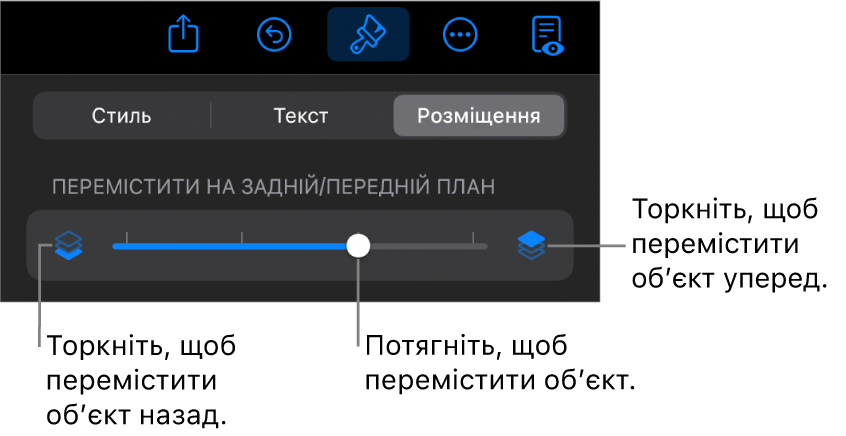
Перетягуйте повзунок, поки обʼєкт не переміститься на потрібний шар.
Торкніть відповідні іконки, щоб перемістити вибраний обʼєкт вперед або назад.
Можна вибрати кілька обʼєктів, щоб накласти їх одночасно.
Групування та розгрупування обʼєктів
Перейдіть у програму Keynote
 на своєму iPad.
на своєму iPad.Відкрийте презентацію з кількома об’єктами.
Торкніть і утримуйте обʼєкт, а потім іншим пальцем торкніть інші обʼєкти, які потрібно згрупувати.
Підніміть обидва пальці, а потім торкніться «Групувати».
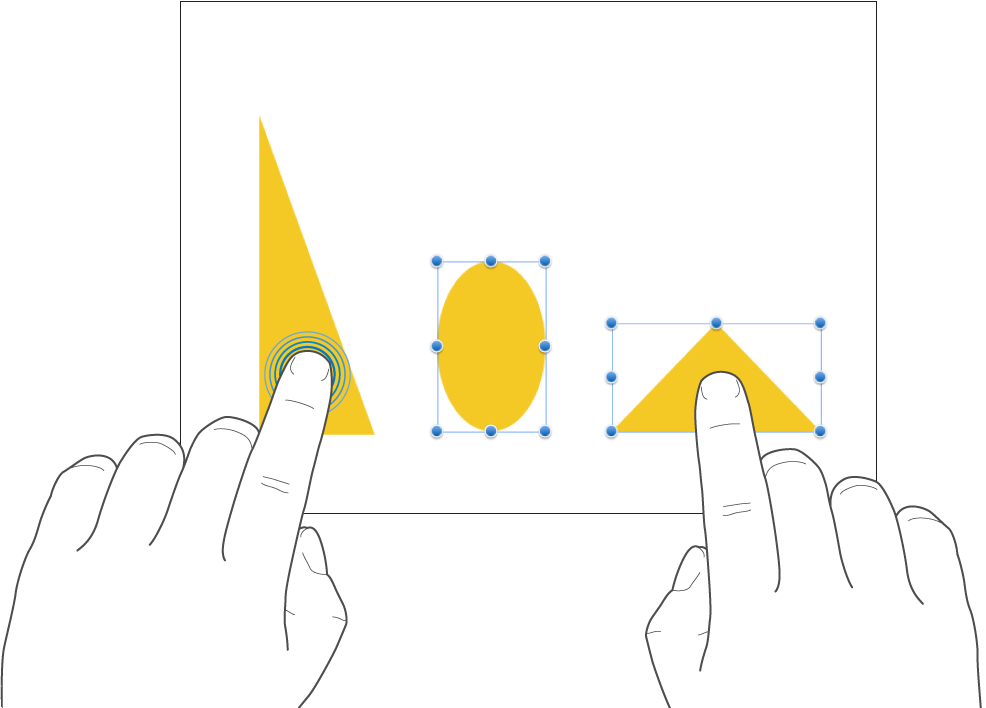
Щоб розгрупувати обʼєкти, торкніться потрібної групи, тоді торкніться «Розгрупувати».
Замикання та відмикання обʼєктів
Якщо обʼєкт замкнутий, його можна буде перемістити, видалити або змінити лише після того, як його було відімкнуто.
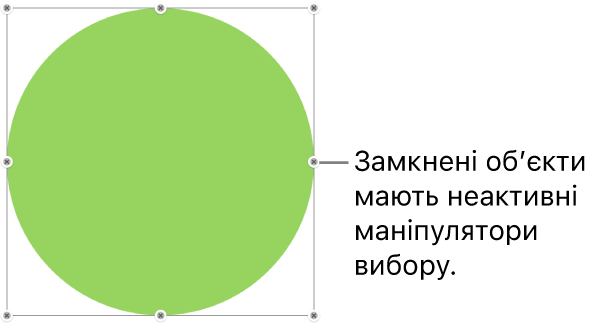
Перейдіть у програму Keynote
 на своєму iPad.
на своєму iPad.Відкрийте презентацію, а тоді торкніть обʼєкт, щоб вибрати його, або виберіть кілька обʼєктів.
Торкніть
 , торкніть «Розміщення», а тоді торкніть «Замкнути».
, торкніть «Розміщення», а тоді торкніть «Замкнути».
Щоб відімкнути обʼєкт, торкніться цього обʼєкта, а потім торкніться «Відімкнути».